解决谷歌浏览器中网页乱码的方法?一般情况下,谷歌浏览器页面显示的是中文简体,不过近期有不少用户在打开谷歌浏览器的时候发现网页文字都是乱码,一点都看不懂。出现这个情况会影响用户的正常访问,那么我们该如何解决这个问题呢?出现网页乱码的情况有很大的可能是因为编码出现问题而造成的。今天小编带来谷歌浏览器网页乱码处理技巧,快来看看是如何解决这个问题的吧。

为了查看编码方式,首先打开谷歌浏览器,然后按下键盘上的【F12】键,打开控制台【Console】。在控制台中输入【document.charset】,即可查看当前的编码方式。
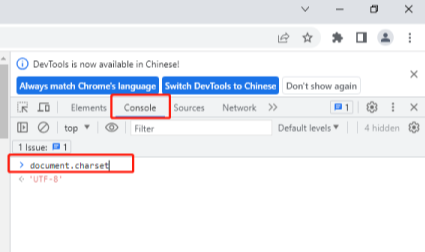
2、然后在【Elements】中再次查看网页源码编码方式,看是否同步,不同步的话就会导致网页乱码,需修改浏览器编码。
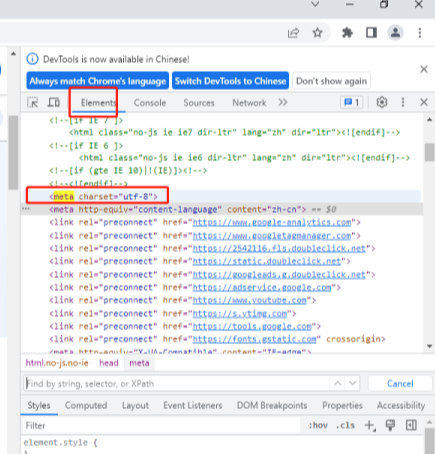
3、我们需要给谷歌浏览器安装一款名为【Charset】的扩展程序,下载完成后将压缩包文件进行解压,在解压出来的文件夹中找到【crx】后缀的文件,将其重命名为【zip】格式的压缩包文件后再次进行解压。
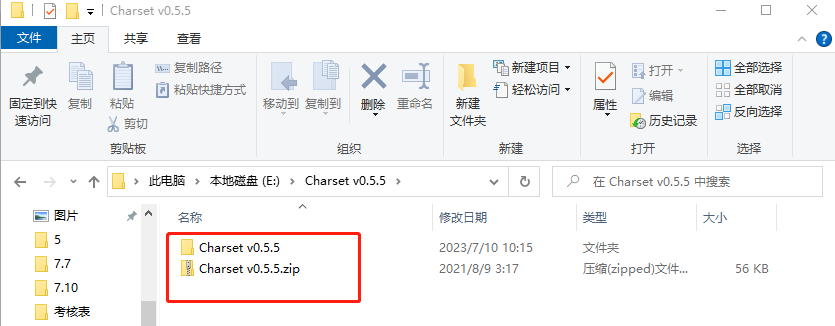
4、点击浏览器右上角【自定义及控制】-【扩展程序】-【管理扩展程序】。这时会进入谷歌浏览器的扩展程序页面,在页面右上方点击【开发者模式】开启开发者模式。
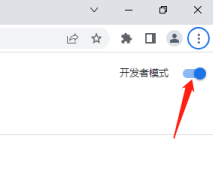
5、这时会在下方出现【加载已解压的扩展程序】,点击该按钮选择我们前面解压出来的扩展程序文件夹。
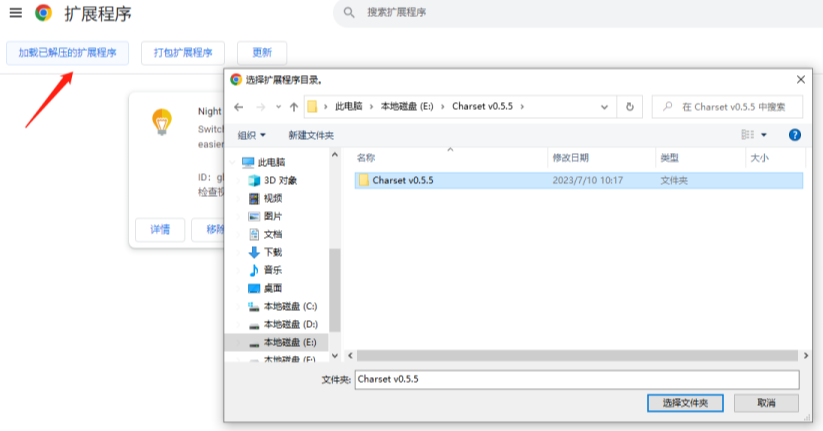
6、软件安装完成后,会在浏览器右上方显示该插件的图标,点击一下该插件的图标就可以手动修改当前网页的编码了,我们只需要在GBK、GB2312、UTF-8之间进行切换就可以了。
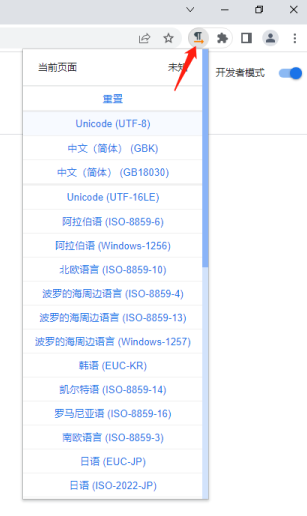
以上是解决谷歌浏览器中网页乱码的方法的详细内容。更多信息请关注PHP中文网其他相关文章!




